Glaxnimate portativ vektor grafik dasturi yordamida quyidagi maydonni ko'rsatish uchun Shotcut videoklipida niqobni qanday chizish mumkin
ning oxirgi yangilanishida
zarba
versiya uchun 22.06.23 ochiq kodli dastur bilan juda qiziqarli sinergiya qo'shildi
Glaxnimate
dan vektor grafikasi. Ikkinchisi tomonidan qo'llab-quvvatlanadigan dastur derazalar, Mac VA Linux birinchisiga qaraganda FAQAT u portativ bo'lgani uchun o'rnatishni ham talab qilmaydi.
U barqaror va eksperimental versiyada tarqatiladi. foydalanuvchilari derazalar yuqoriga chiqishlari kerak yuklab oling menyusida va havolani bosing windows zip bu bizga faylni yuklab olish imkonini beradi zip Biroq 200 MB. Uning mazmunini chiqarish uchun faylni sichqonchaning o'ng tugmasi bilan bosishingiz mumkin
zip va keyin davom eting
Hammasini ajratib olish -> Chiqarish yoki bepul dasturdan foydalaning
7-ZIP
bu fayllarni chiqarishda ancha tezroq.
zarba
Buning o'rniga tugmani bosish orqali uni bepul olasiz
Yuklab olish uchun bosing. Bannerni yopgandan so'ng, kompyuter foydalanuvchisi
Microsoft ustiga bosing windows o'rnatuvchisi ikkita oyna saytlaridan birida fosshub VA GitHubGenericName. Fayl yuklab olinadi .exe o'rnatishni yakunlash uchun ikki marta bosing.
O'rtasidagi o'zaro ta'sir orqali zarba VA
Glaxnimate qanday qilib biz allaqachon ko'rdik
animatsiya qo'shing
videolarga. Ushbu postda biz qanday qilib ko'rib chiqamiz niqob chizish
ko'rish uchun bir hudud pastdagi klipdan.
Namoyish sifatida men sizga a ni qanday chizishni ko'rsataman niqob a ustida jpg rasm lekin siz buni a bilan ham qilishingiz mumkin
video va agar bu mavzu qiziqish uyg'otayotganini sezsam, kelajakdagi maqola mavzusi bo'ladi, deb o'ylayman.
mening sahifamda joylashtirilgan Youtube kanali
niqobni qanday chizish kerakligini tushuntiradigan qo'llanma
Glaxnimate.
Albatta, uni kompyuterimizga o'rnatishingiz kerak
zarba va mazmuni bo'lgan papkaga ega bo'ling zip dan yuklab olingan Glaxnimate. O'rtasidagi sinergiyaga bag'ishlangan birinchi postda ko'rganimizdek
zarba VA Glaxnimate u kelishi kerak
loyihani saqladi, shuningdek bo'sh, Ushbu vektor grafik dasturi.
Fayllar bilan papka ochiladi Glaxnimate va faylni ikki marta bosing
glaxnimate.vbs. Dastur ochiladi va bizga tanlash uchun modal oynani ko'rsatadi
piksellar sonini va kvadrat tezligi loyihadan. Ushbu oyna dasturni har safar ochganimizda yoki oynaning o'zidan belgini olib tashlaganimizda ko'rishni davom ettirishi mumkin.
Qanday bo'lmasin, boshlang'ich sozlamalarni hali ham o'tish orqali olish mumkin Fayl -> Shablondan yangi. Bosish orqali
Tahrirlash -> Afzalliklar boshlang'ich oynani tiklash va tilni tanlash mumkin italyancha.
foydalanish uchun Glaxnimate bilan sinergik tarzda
zarba
zarur loyihani saqlang bu ham bo'lishi mumkin
bo'sh. keyin oching Glaxnimate va yuqoriga chiqing
Fayl -> Boshqacha saqlash shuning uchun birini tanlang ism
va davom eting Saqlamoq.
Nihoyat u qo'yib yuboradi zarba va yuqoriga chiqing
Pleylist Bu dalilda biz qayerda haqida qayg'uramiz sichqonchani sudrab olib tashlash video va niqobni hosil qiladigan eshikning to'liq ochilmagan tasviri.
Kursor yordamida videoni yana sudrab olib boring
Vaqt jadvali keyin siz yuqori menyuga o'tasiz
Operation Track -> Video trek qo'shish yuqorida tasvirni sudrab, so'ngra uni EQ qilishingiz mumkin bo'lgan trek yaratish
davomiyligi video bilan. Siz rasm klipini tanlaysiz va keyin yuqoriga ko'tarilasiz Filtrlar va tugmani bosing
Ko'proq.

Hozirgi filtrlardan siz kartadagilarni tanlashingiz mumkin Video va pastga aylantiring
Niqob: chizish (Glaxnimate) tegishli oynani ochish uchun. Keyin ustiga bosing Yangi yoki yuqoriga
Siz ochasiz
Xo'sh, ha faylni tanlang formatda RAWR bo'sh hujjat sifatida saqladik Glaxnimate. Dastur interfeysi ochiladi.

Ko'rsatishdan oldin Glaxnimate bosishingiz kerak Ha faylni almashtirish uchun dialog oynasida.
interfeysida zarba tasvir ostidagi video ko'rsatiladi, xuddi shu tasvir esa ish stolida ko'rsatiladi Glaxnimate. Keyingi bosqich quyidagilardan iborat bo'ladi niqob yaratish.
Siz vositani tanlaysiz Bezier egri chizig'ini chizing va birini chizing
ko'pburchak rasmda. Asosan siz tugun yaratish uchun yo'nalishni o'zgartirishingiz kerak bo'lganda bosing. Aniqroq aytganda, mumkin
kattalashtirish
Ctrl tugmasini bosing va to'xtab turganda sichqoncha g'ildiragini oldinga aylantiring harakat tasvir xuddi shu g'ildirakda ushlab turiladi.
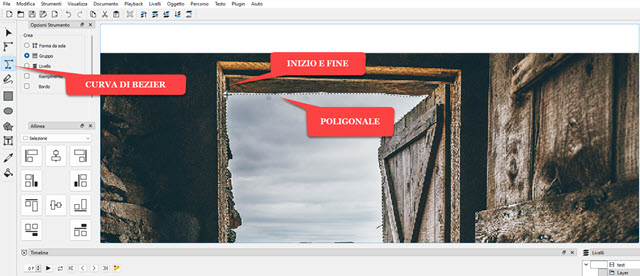
Niqobning konturini to'ldirish uchun siz kerak
bosing haqida birinchi tugun biz yaratganimiz. Biz hozir kerak konturni ranglang poligon yordamida yaratilgan. bosing To'ldirish ochish uchun
ranglar palitrasi
yozish #FFFFFF buni tanlash uchun Oq va keyin davom eting KELISHDIKMI. Niqob oq rangga aylanadi.

Niqobni batafsil yaxshilash uchun lo har doim ishlatiladi
o'zgartirish
va bu kattalashishi yuqorida ko'rsatilgandek, lekin asbob tanlangan Tahrirlash uchun. Konturda ular kelishadi
barcha tugunlar ko'rsatiladi bizning bosishlarimiz bilan yaratilgan.
Har doim kursordan foydalanishimiz mumkin ularni torting niqobni zararlangan hududga yaxshiroq moslashtirish uchun.

Agar ular bo'lganida boshqa tugunlar kerakyuqori menyuga o'tasiz
Yo'l -> Tugun qo'shish va uni qo'shish uchun yo'l nuqtasini bosing. Niqobni takomillashtirishdan keyin siz ko'tarilasiz Fayl -> Saqlash yoki yuqoriga Ctrl + S.
Buni qilgandan keyin u yopiladi. Glaxnimate va davom eting
zarba qayerda
Niqob bilan video.
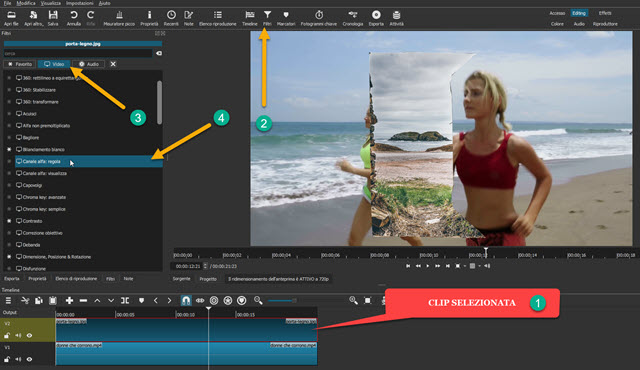
Biroq, niqob tasvirning belgilangan qismini ko'rsatadi. Buning o'rniga, biz teskarisini qilishni xohlaymiz, ya'ni niqobning tashqi qismini ko'rish va quyida joylashgan videoni ichkaridan ko'rsatish. Rasm klipi tanlangan.
hali ham ko'tariladi Filtrlarbosing
Ko'proqfiltrlarni tanlaysiz Koʻrdiyoki va siz uni tanlaysiz
alfa kanali: qoida.

Ushbu filtr sozlamalarida siz shunchaki tekshirasiz
Teskari. Tasvirning avval yashiringan maydoni endi ko'rsatiladi, ilgari ko'rilgan maydon esa endi yashirin va siz quyidagi videoni ko'rishingiz mumkin.
Siz shu tarzda tugatishingiz va videoni eksport qilishingiz mumkin, lekin film mavzusini har doim niqob maydonida ko'rsatishingiz mumkin
filtr qo'shingbu safar emas
video trekva amal qiling i
kalit kadrlar.
Keyin ni tanlaysiz video klip bir marta bosish bilan siz yuqoriga chiqasiz
Filtrlarkeyin tugma ustida Ko'proq va filtrlarda Video birini tanlaysiz
Hajmi, joylashuvi va aylanishi. harakatlantirasiz O'yin boshi videoning boshida.
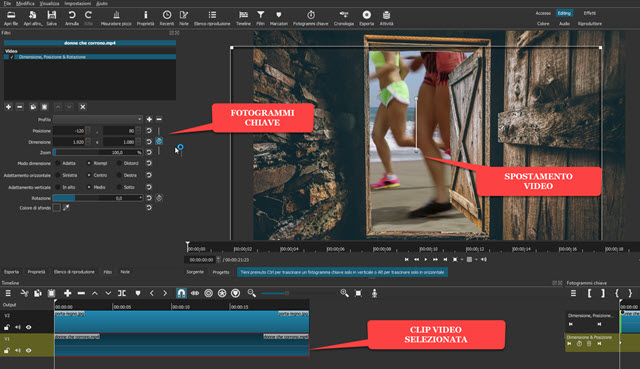
Markaziy nuqta bilan ha video ekranni siljiting ob'ektni eshikning ichiga markazlashtirish uchun. Keyin faollashtirish uchun tugmani bosing asosiy kadrlar, bo'ladigan pozitsiya bilan cheklangan ochiq ko'k rang. Harakatlar
keyin oldinga siljiting Xo'sh, ha
O'zgartirish video.
Keyin yangisi yaratiladi kalit kadr va uning ketma-ketligi qarindoshning pastki o'ng qismida ko'rinadi
Vaqt jadvali. Hali ham oldinga
O'yin boshi
uchinchi kalit kadrni yaratish va shunga o'xshash klip faylga yetguncha. Ko'proq kalit kadrlar natija qanchalik yaxshi bo'ladi.
Siz tugmachaga o'tasiz teging Yakuniy natijani ko'rish uchun oldindan ko'rish ostida. Biz qanoatlansak, videoni davom ettirish orqali saqlaymiz Eksport. Siz chiqasiz Shablon ichida
Presets -> Assortiment video uchun
MP4.
Keyin ustiga bosing eksport fayli Ochiq
fayl tadqiqotchisi qaysi birini tanlash kerak
chiqish papkasioling a Fayl nomi va davom eting Saqlamoq. Shifrlash jarayonining tugallangan foizi oynada ko'rsatiladi Faoliyatlar.
